Stacer - Linux System Optimizer & Monitoring Tool
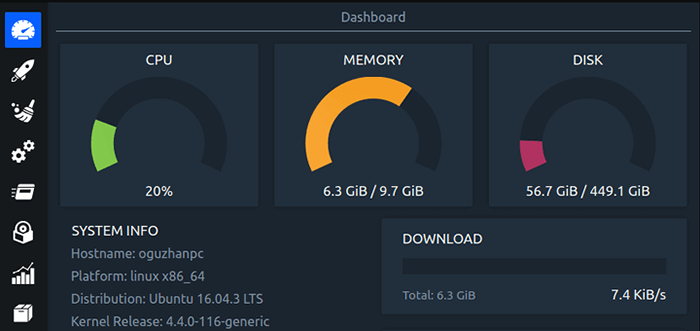
- 1688
- 148
- Enrique Gutkowski PhD
Stacer é um aplicativo baseado em GUI escrito em C++ Para monitorar e otimizar o Linux OS. A versão mais recente de construção de Stacer é 1.1.0, que fornece tudo em uma parada para nossas atividades comuns que executamos usando terminais como gerenciamento de pacotes, gerenciamento de processos, detalhes do host, CPU, monitoramento de rede e disco, aplicativos de inicialização e mais alguns.
Artigo relacionado: 25 utilitários de backup excelentes para sistemas LinuxHá muitas melhorias feitas desde a versão 1.0.8 Para tornar o aplicativo rápido e responsivo design, desempenho aprimorado.
Como instalar a ferramenta de monitoramento Stacer no Linux
Para instalar a versão mais recente de Stacer em Debian e Ubuntu-Distribuições Linux baseadas, use o seguinte PPA como mostrado.
$ sudo add-aprop-repository ppa: oguzhaninan/stacer $ sudo apt-get update $ sudo apt-get install stacer
Para distribuições Linux baseadas em RPM, como CENTOS, RHEL, e Fedora, Você pode ir para a página de lançamento oficial do Stacer e baixar o último .RPM embalagem ou use o seguinte comando curl para baixá -lo.
$ curl -o https: // github.com/oguzhaninan/stacer/liberações/download/v1.1.0/STACER-1.1.0-AMD64.RPM $ yum localInstall stacer-1.1.0-AMD64.RPM
Como usar a ferramenta de monitoramento Stacer no Linux
Para começar o Stacer, tipo "Nohup Stacer" do terminal ou vá para o menu Iniciar → Tipo "Stacer”Na barra de pesquisa → Lançar isto.
# Nohup Stacer
Painel Stacer
Uma vez o Stacer é lançado, a primeira página a ser exibida será um painel. O painel fornece uma boa interface para gerenciar CPU, memória e disco, além de download e fazer upload de atividades. Você também pode obter as informações relacionadas ao host do painel.
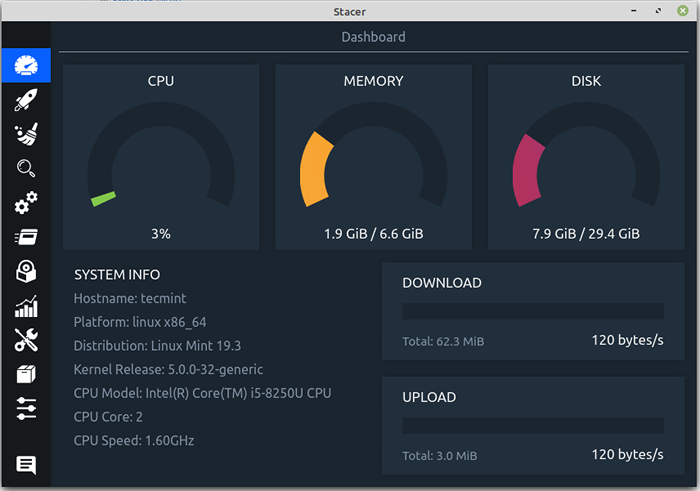 Monitoramento do sistema Stacer Linux
Monitoramento do sistema Stacer Linux Aplicativos de inicialização do Linux
Você pode adicionar aplicativos de inicialização da bandeja de aplicativos de inicialização. Depois que o aplicativo é adicionado à bandeja, ele fornece recursos para desativar/ativar ou excluir o aplicativo de inicialização diretamente da bandeja.
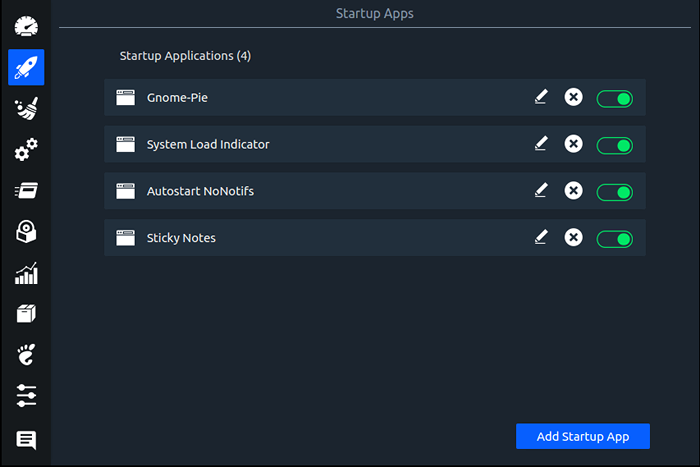 Monitore os aplicativos Linux
Monitore os aplicativos Linux LIMPOR DE SISTEMA Linux
Podemos remover Lixo, Cache, e aplicação Histórico da bandeja de limpeza do sistema. Com base na necessidade, podemos selecionar tudo para fazer uma varredura e limpar ou apenas selecionar entradas individuais e limpá -lo.
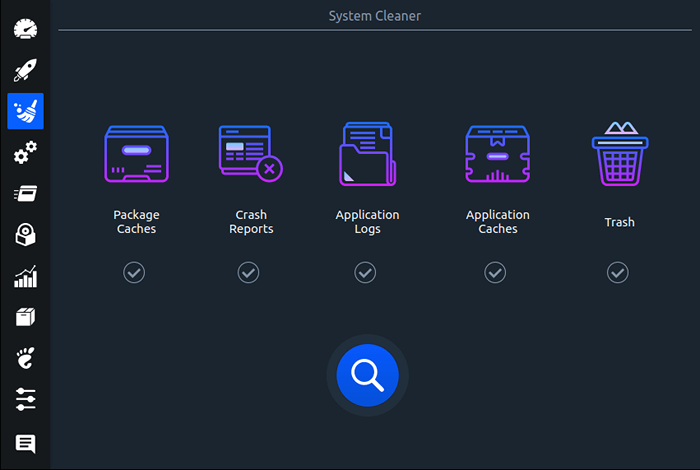 LIMPOR DE SISTEMA Linux
LIMPOR DE SISTEMA Linux Gerenciar serviços Linux
A partir da guia de serviço, iniciando e interrompendo o serviço é facilitado. Você também pode filtrar os serviços com base em seu status. Existem duas opções fornecidas nesta bandeja para iniciar/interromper o serviço e ativar/desativar o serviço durante a inicialização.
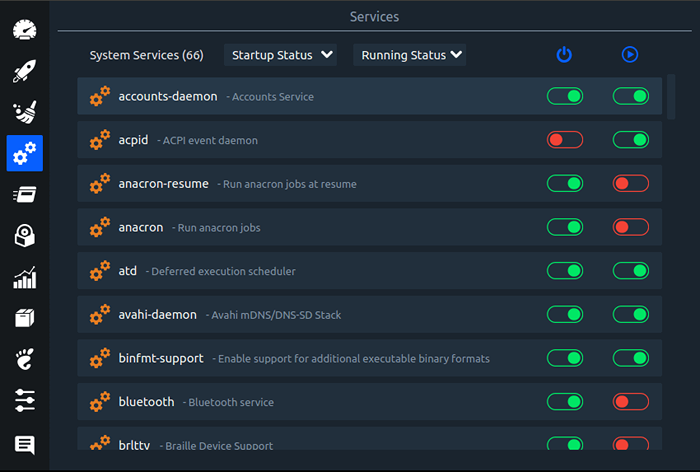 Gerenciamento de serviços Linux
Gerenciamento de serviços Linux Monitore os processos Linux
A bandeja de processo fornece uma maneira fácil de monitorar a tabela de processos. Você pode classificar cada coluna em ascensão ou descendente, procurar processos individuais na barra de pesquisa e selecionar uma linha de processo e pressionar o “Fim do processo”Para parar o processo.
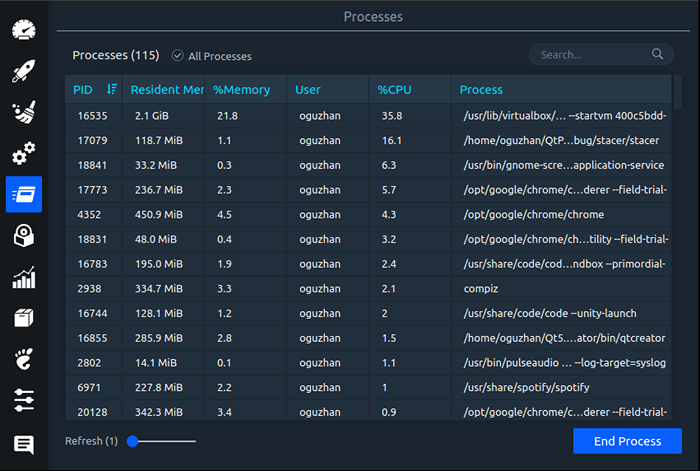 Monitore os processos Linux
Monitore os processos Linux Uninstaller de aplicativos Linux
A remoção do pacote foi facilitada através da bandeja de desinstalador. Pesquise o pacote na barra de pesquisa, selecione o pacote e pressione “Desinstalar selecionado”Para remover o pacote.
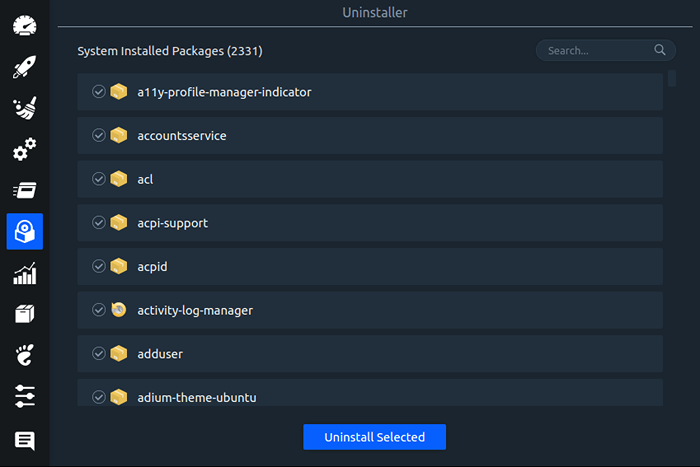 Desinstalar aplicativos Linux
Desinstalar aplicativos Linux Monitore os recursos do Linux
Os últimos 60 segundos de CPU, RAM, disco, média de carga da CPU e atividade de rede serão exibidos na guia Recursos. Para quatro, oito ou mais núcleos, cada núcleo será exibido individualmente em cores contrastantes. Cada gráfico pode ser visto separadamente pressionando o botão ao lado da história da CPU…
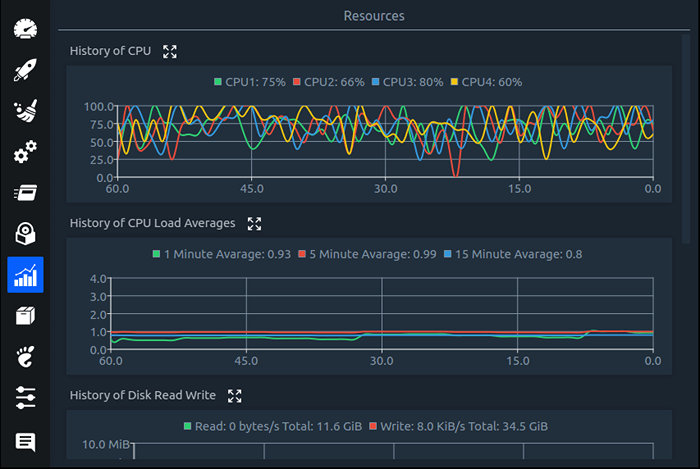 Monitore os recursos do Linux
Monitore os recursos do Linux APT - Gerente de Repositório
De Apt Gerente de repositório, podemos adicionar um novo repositório, excluir um repositório existente, ativar ou desativar o repositório.
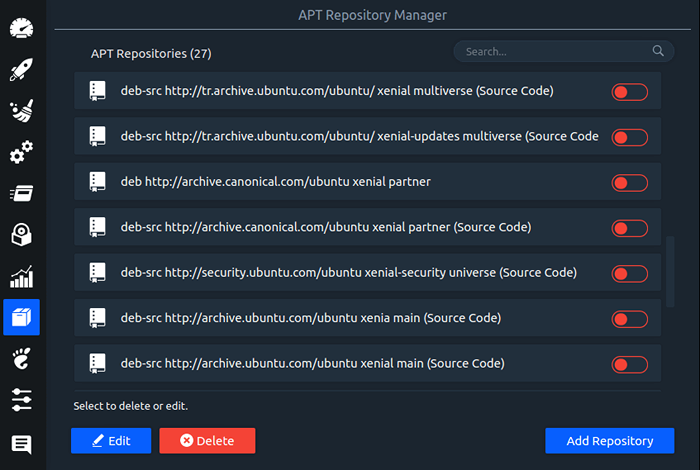 APT - Gerente de Repositório
APT - Gerente de Repositório Isso é tudo por hoje. Nós exploramos como instalar Stacer Em diferentes distribuições Linux e diferentes recursos, o Stacer Offers. Brinque com o Stacer e deixe -nos saber sua revisão do aplicativo.

